SU sans Layout
-
Bonjour,
bon la question était de savoir comment faire des présentations, de préférence à l'échelle, avec le module de dessin (Draw)de LibreOffice (remplaçant d'OpenOffice)...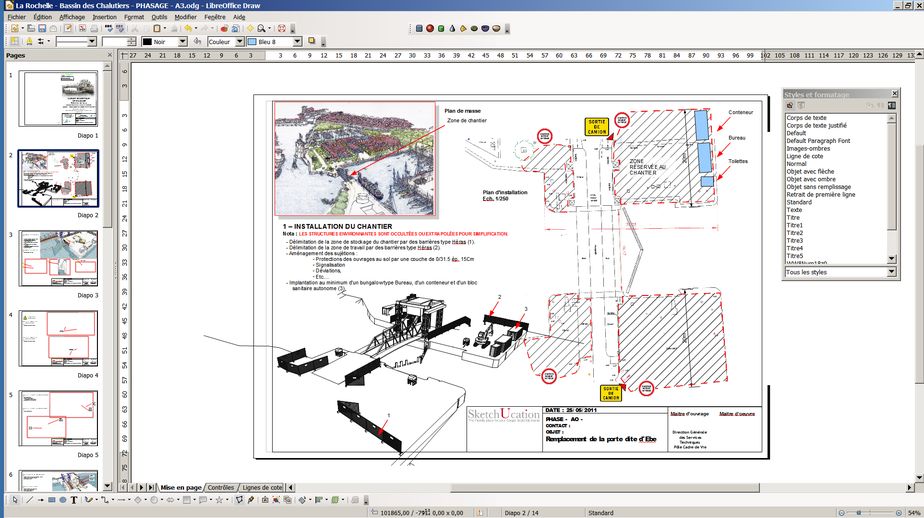
Dans cet exemple j'ai des images récupérées sur le net, d'un Pdf, et un DXF généré avec SU.Ce qu'il faut savoir avec Draw:
On peut- Avoir une feuille de 3000x3000mm maximum et imprimer directement en PDF
- ouvrir des fichiers DXF, PDF (texte et images)
- dessiner des lignes, cotation, mettre des échelles...
- avoir de multiples pages dans un même fichier
- avoir l'assistance de champ (nb de page, par exemple...)
etc...
On ne peut pas
- Avoir plusieurs formats de page dans un même fichier
Bon maintenant on va dans SU
Préparez votre fichier de travail en organisant des onglets d'animation pour formaliser des vues.
Pour le plaisir, générez une image pour la vue 3D de votre pièce et insérez la dans Draw en prenant soin de cocher l'option "lier".
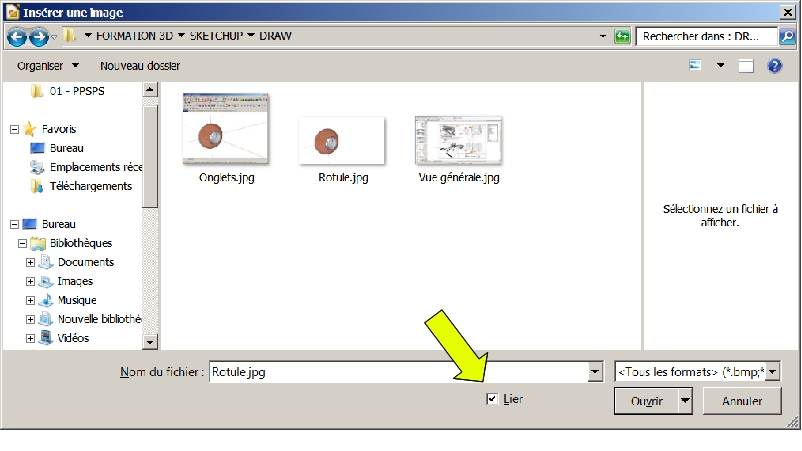
Cela vous donne la possibilité de garder un lien avec l'image insérée dans votre document. En prenant soin de garder les mêmes noms et emplacement (dito les xrefs d'acad !!!) il vous suffit d'actualiser les liens pour mettre à jour votre document sans vous retaper la mise en page.
Dans votre mise en page les images supportent, sans casser le lien, d'être rognées et changées de dimension.
Par contre, la pipette, par exemple, pour modifier le fond d'une image et le rendre transparent casse le lien.Voilà votre document prêt à accueillir automatiquement toutes les modifs de votre modèle 3D de SU. On peut imaginer que les onglets dans SU permettent de figer autant de points de vues que nécessaire mais pas seulement puisque l'on peut voir des cotes ou des calques suivant les besoins.
Bien maintenant voyons comment insérer des images à l'échelle dans DRAW.
Nous allons beaucoup travailler sur les images car nous sommes supposés travailler avec une version gratuite de SU. A ce propos on verra aussi comment accentuer l'aspect visuel de vos présentations et rendre plus chaleureux les rendus de SU. Si j'ai le temps j'en profiterais pour vous parler de Lumion.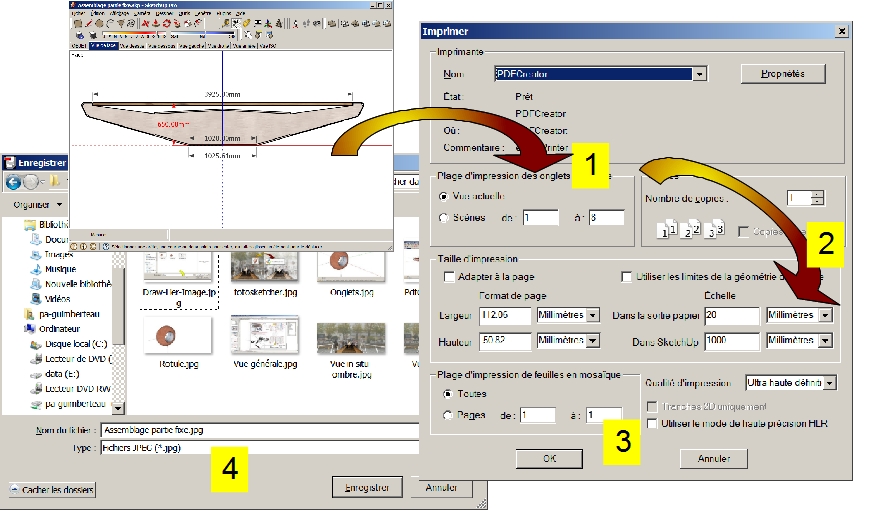
Solution 1 - PdfCréator :
J'ai ouvert un objet SU, une passerelle en mécano soudé avec des cotes, je l'agrandie au maximum à l'écran (cela a tendance à améliorer la finesse de l'image finale) puis je l'imprime avec PdfCréator ( 1 ). Je prends soin de régler la sortie d'échelle (uniquement disponible pour les vues en projection parallèles) avec des valeurs ( 2 ) permettant d'avoir une seule feuilles en sortie ( 3 ). Après un premier essai à 20mm j'ai opté pour 50mm de papier pour 1000mm d'objet. Cela nous fait une sortie à l'échelle 1/20ème (5cm par mètre). Je n'oublie pas de l'imprimer dans un fichier image de type jpeg ou png par exemple ( 4 ).
Maintenant je la pose dans mon fichier Draw avec l'option Lier, avec un clic droit je demande " Taille d'origine " car à l'insertion Draw modifie automatiquement la taille de l'image pour l'adapter à la page. Cela ne doit poser de problème pour les petites images mais il vaut mieux vérifier. Enfin je la rogne pour lui enlever les parties inutiles.
Pour vérifier notre travail on peut imprimer sur papier et mesurer avec un Kutsch ou utiliser Draw. On s'assure que Draw est bien réglé pour la cotation à l'échelle de l'image ... On va dans le menu Outils - Option et dans la catégorie Draw on règle l'échelle à au 1/20
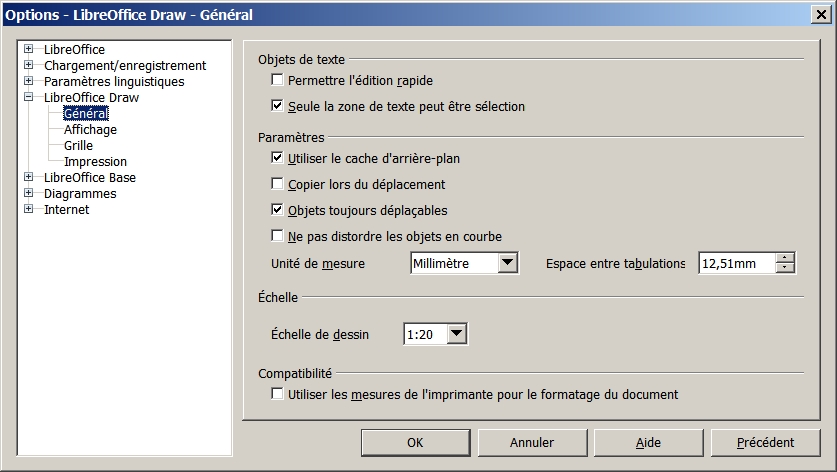
On valide et on pose une cote pour vérifier (la précision de la cote dépend de notre pointage). Là je cote 1921.8mm dans Draw pour 1925mm dans SU. La différence de 3.2mm doit être améliorée en zoomant sur l'image pour poser la cote.
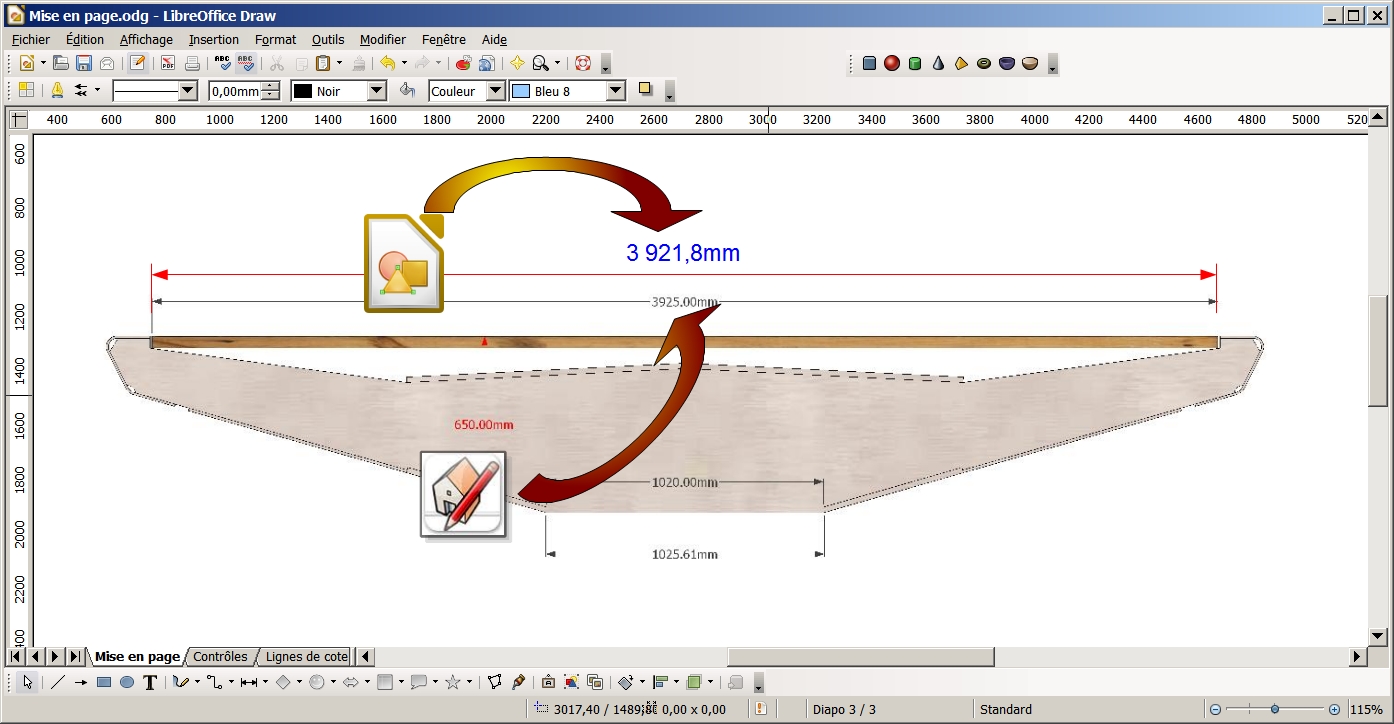
Vous trouvez l'outil de cotation içi :
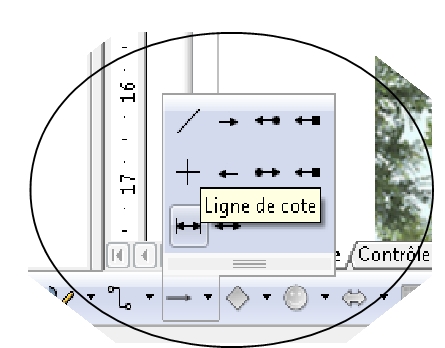
Conclusion : Notre image a bien été posé dans notre présentation à une échelle bien définie.
Au fait je précise que les images de ce tutoriel sont fabriquées sauf mention avec LibreOffice-Draw.Solution 2 - Full Draw :
Il y a une deuxième solution pour être à l'échelle. Avec un peu d'habitude, je la trouve plus rapide et précise avec une qualité graphique meilleure.
Faite directement une capture d'écran avec SU, collez dans Draw directement ou faites en une image à stocker dans un dossier approprié. Rognez le surplus, mettez une échelle adaptée à votre image. Dans les options (voir plus haut) mettez 1/100 ou 1/50 si c'est un bâtiment, puis posez une cote sur une zone dont vous connaissez la dimension. Sélectionnez la cote et l'image et groupez (avec le clic droit). Utilisez la touche F4 pour avoir accès aux dimensions. Cochez " Proportionnel " et modifiez la taille de la hauteur. En quelques tâtonnements on arrive à la cote exacte donc une mise à l'échelle correcte de l'image
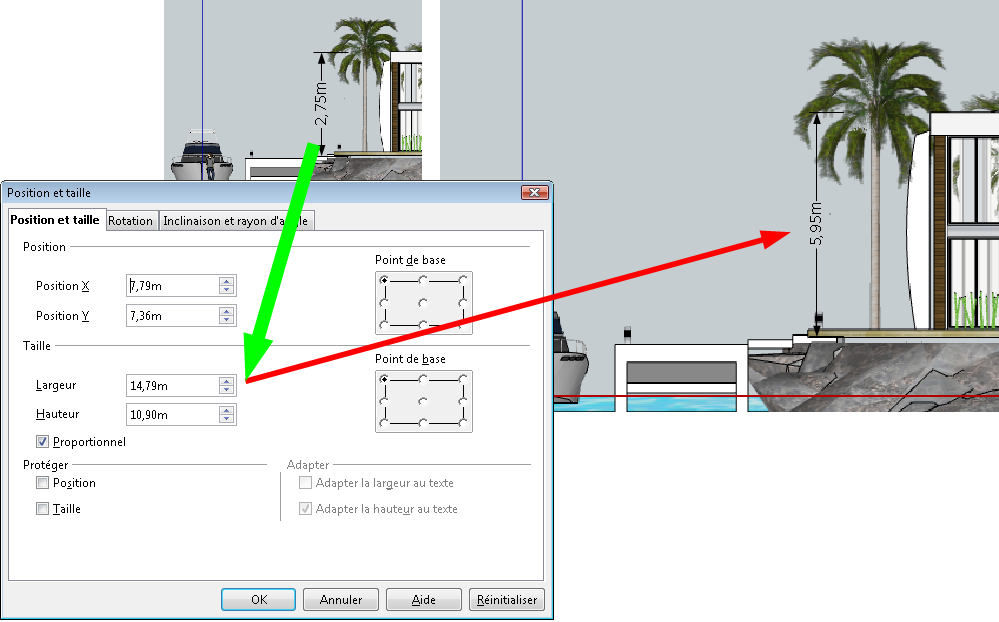
Une fois de plus on a mis une image dans une échelle connue et avec des dimensions correctes. Ce n'est pas de la CAO pure et dure mais au moins le résultat sera plus que correct !!!
NOTA : L'outil rogner de Draw porte mal son nom. On devrait plutôt l'appeler Cadrage. Si le cadrage de l'image ne convient pas il suffit de sélectionner l'image déjà "rognée" pour modifier le cadrage de la zone à voir. En contrepartie, l'image étant toujours là, même si l'on n'en voit qu'une partie, cela peut peser lourd en Ko dans votre document !
Dans la pratique j'utilise la première méthode pour récupérer les images avec les cotes de SU dans une mise en page avec Draw et la deuxième méthode pour utiliser des images venant des Pdf et sur lesquelles je n'ai pas d'autre choix que de les copier. Cela me permet de ne jamais être en panne ou d'attendre que l'on me fournisse des originaux exploitables en CAO. Je précise que cela me permet de traiter des appels d'offres rapidement et parfois d'effectuer une partie de mon travail courant.
Dans les appels d'offres, je ne perds pas mon temps à faire des rendus. Je suis incompétent avec les "rendereurs" et je préfère utiliser les images de SU directement. Toutefois elles sont trop "crues". Donc voici comment je procède ...
FOTOSKETCHER
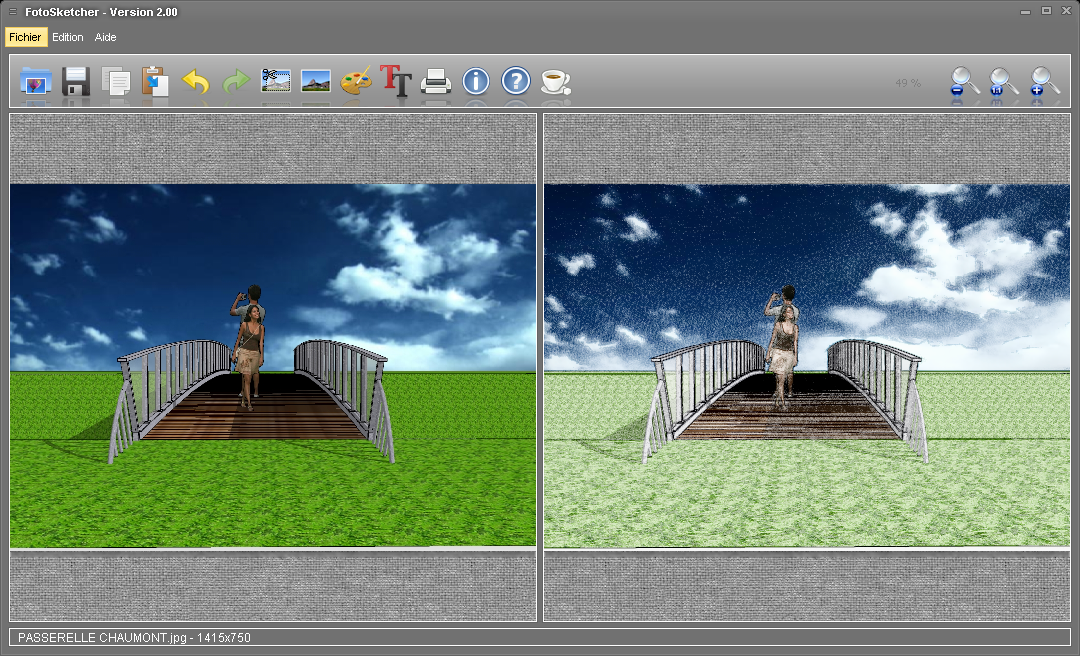
Fotosketcher est une petite perle car en trois clics vous obtenez une image travaillées façon aquarelle, peinture, etc. ...
Ne négligez pas ce soft car il est capable de faire ce travail par lot. Donc on peut imaginer que vous utilisiez les onglets d'animation de SU pour exporter au format Jpg ou Png puis de faire un traitement avec Fotosketcher et de reconstituer le tout au format Avi... le résultat ? ...un truc comme çà ...
[flash=425,344:jfa6uodv]http://www.youtube.com/v/Xiuyrl1GOTI[/flash:jfa6uodv]Maintenant voyons tout cela avec un exemple pratique ... vous avez l'essentiel donc le reste n'est qu'une affaire de goût et de travail !

Pour ce dossier je m'y suis pris ainsi :
St Jean de Monts.pdf
Tout est fait dans SU, Fotosketcher et Draw. En dernière page la vue cotée est mise à l'échelle par la méthode décrite içi.Voici deux exemples de dossiers traités avec SU, Draw et Footsketcher ...


Ce qu'il faut retenir :
Pour avoir des vues et des cotes à l'échelle, utilisez pdfcréator ou Draw moyennant quelques tâtonnements.
Pour mettre des images à l'échelle, si vous connaissez une dimension utilisez draw avec une cote pour redimensionner l'image.
Le reste est une affaire de goûts...Pour Lumion j'en parlerais dans un autre post !
Cordialement
Patrick -
@dukejazz said:
Brig translation to English
Hello ! thank's for this translation. !
Cela m'encourage à continuer ! ...Cordialement
Patrick -
Brig translation to English
Hello
good question about how to do presentations, preferably at the level, with the drawing module # Draw # of LibreOffice # alternate of OpenOffice #...
[img]Vue%20générale.jpg[/img]In this example I have images from the net, a Pdf, and a DXF generated with SU.
What to know with Draw:
Can be
-Have a maximum 3000x3000mm worksheet and print directly to PDF
-open files DXF, PDF # text and images #.
-draw lines, rating, put ladders...
-have multiple pages in one file
-have the assistance of field # nb page, for example... #.
etc...It cannot be
-Having several page formats in a single fileRight now we are going in SU
Prepare your job file by organizing tabs of animation to formalise views.
For fun, generate an image for your exhibit 3D view and insert the into Draw taking care to check the option "bind".[img]Draw-Lier-Image.jpg[/img]
This gives you the opportunity to maintain a link with the image inserted into your document. Taking care to keep the same names and location # dito xrefs to acad!# you need to update the links to update your document without retype you the page layout.
In your page layout images support, without breaking the link, to be trimmed and changed dimension.
By against, pipette, for example, to change the background of an image and make it transparent breaks the link.This is your document ready to automatically allow all change of your 3D model of SU. Can imagine that in SU tabs allow to freeze as many views as necessary but not only because we can see ratings or layers as required.
Now let's see how to insert images scale in DRAW.
... to follow
PatrickPosts: 536
Joined: Tue Dec 02, 2008 12: 12 pm
Location: Turquant - Maine et Loire # http://www.turquant.fr #.
Name: Patrick Guimberteau
Operating system: XP pro
SketchUp version: Pro 7.1This gives you the opportunity to maintain a link with the image inserted into your document. Taking care to keep the same name and location (dito xrefs to acad!)# you need to update the links to update your document without retype you the page layout.
In your page layout images support, without breaking the link, to be trimmed and changed dimension.
By against, pipette, for example, to change the background of an image and make it transparent breaks the link.This is your document ready to automatically allow all change of your 3D model of SU. Can imagine that in SU tabs allow to freeze as many views as necessary but not only because we can see ratings or layers as required.
Now let's see how to insert images scale in DRAW.
We much work on images because we are supposed to work with a free version of SU. In this connection it will be seen also how to enhance the visual aspect of your presentations and make warm renderings of SU. If I have time I would want to Lumion.Solution 1 - PdfCréator:
I opened an object known, a gateway in mechanical welded with odds, I the larger than the screen # this tends to improve the finesse of the final image # then I prints it with PdfCréator # 1 #. I take care to adjust the output of scale # only available for parallel projection views # with # 2 values # to have a single leaf exit # 3 #. After a first test in 20 mm I opted for 50 mm to 1000mm of object paper. This made us an exit scale 1/20th # 5 cm per meter #. I do not forget to print to a file type jpeg or png example image # 4 #.
Now I put it in my Draw file with the option link, with a right click I request "Original size" because Draw insertion automatically changes the size of the image to fit the page. This should be a problem for small images, but it is better to check. Finally I the crops to remove unnecessary parts.
To verify our work can print on paper and measure with a Kutsch or use Draw. It ensures that Draw is well-tuned to the rating to the scale of the image... We are going in the Tools - Option menu and category Draw on rule scale to 1/20
It validates and asks a rating to check # accuracy of ratings depends on our scorecard #. There I rating 1921-8 mm in Draw for 1925mm in SU. The difference of 3. 2 mm should be improved by zooming on the image for the rating.
You will find the rating here tool:
Ratings - 2 .jpg # 54.19 KiB # Viewed 5 times
Conclusion: Our image has well established in our presentation on a defined scale.
The fact I said that the images of this tutorial are made unless with LibreOffice-Draw.There is a second solution to be to scale. With a little practice, I find faster and more accurate with a better graphic quality.
Made directly one screenshot with SU, paste in Draw, crop surplus, put an appropriate scale in options, 1/100 or 1: 50 if it is a building, then put a rating on a box which you know the dimension. Select the dimension and the image and group # with the right click #. Use the F4 key to access the dimensions. Check "Proportional" and change the size of the height. In a few trial and error we get to the exact rating, therefore a correct scaling of the image
Once again you put an image in a known scale and with correct dimensions. It is not the CAO but at least the result will be more than correct!
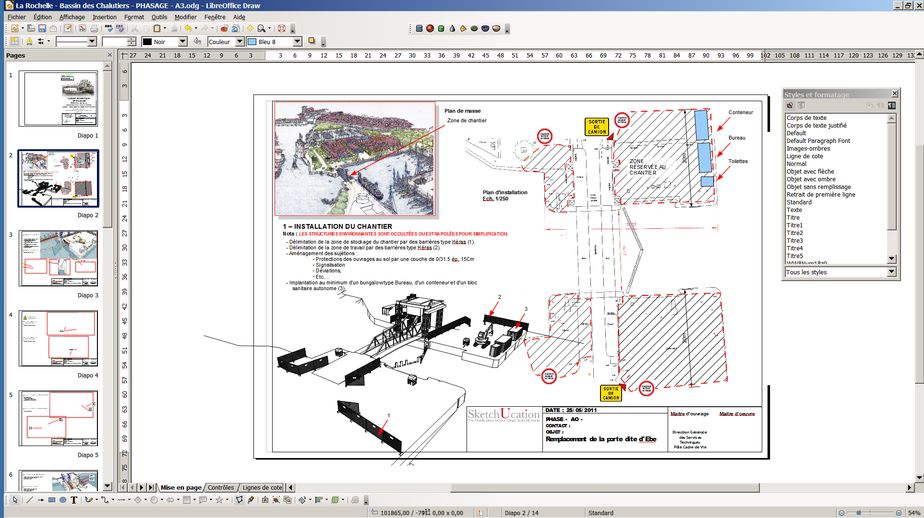
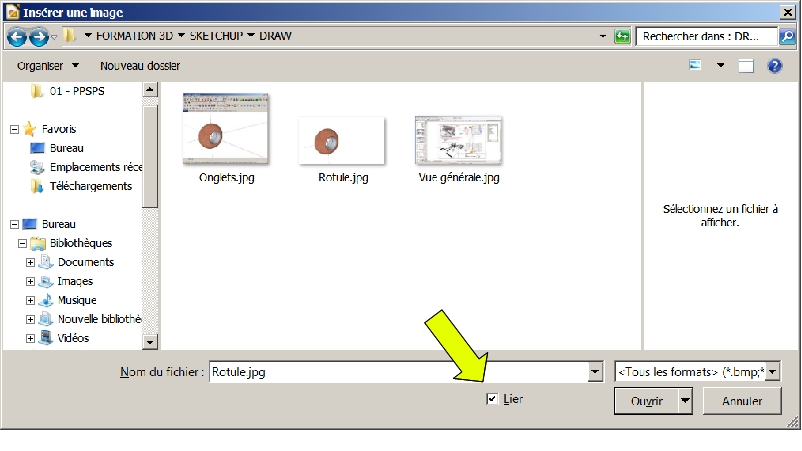
-
Excellent Patrick !
 Je teste dès que possible !
Je teste dès que possible ! -
@matt666 said:
Excellent Patrick !
 Je teste dès que possible !
Je teste dès que possible !Merci ...
Alors je continue à alimenter ce post...Cordialement
Advertisement







